Maison >Les sujets >excel >Comment configurer Excel pour afficher uniquement le pourcentage sans afficher le signe de pourcentage
Comment configurer Excel pour afficher uniquement le pourcentage sans afficher le signe de pourcentage
- 王林original
- 2020-06-01 09:20:4522826parcourir
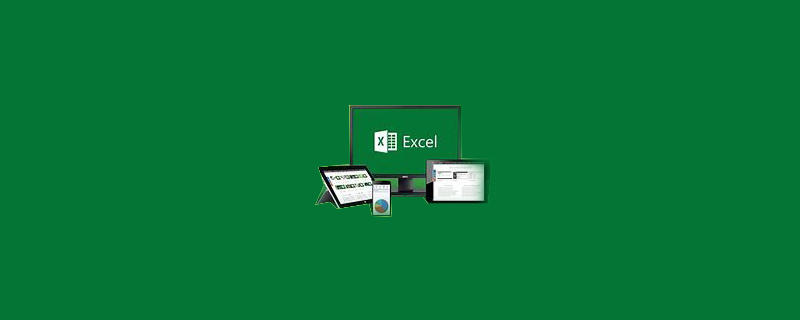
Sélectionnez d'abord pour afficher uniquement le pourcentage et non la zone numérique avec le signe de pourcentage. Comme le montre la figure, ctrl+1 ouvre la boîte de dialogue "Formater les cellules".
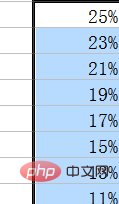
Sélectionnez l'onglet "Numéro" dans la fenêtre "Formater les cellules" et sélectionnez "Personnalisé" dans sa liste.
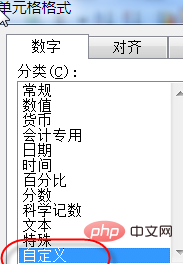
Sur le côté droit de la fenêtre "Formater les cellules", positionnez le curseur devant le signe de pourcentage, maintenez la touche ALT enfoncée et saisissez 10 sur le petit clavier
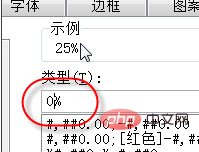
Sélectionnez ensuite "Automatic Wrap" sous l'onglet de sélection "Alignement", et quittez la fenêtre "Formater les cellules" après confirmation
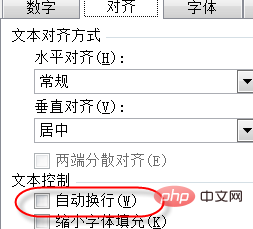
A ce moment, vous constaterez que la cellule affiche uniquement le pourcentage et non le signe de pourcentage, et nous pouvons voir à travers la barre d'édition que le contenu de la cellule n'a pas changé.
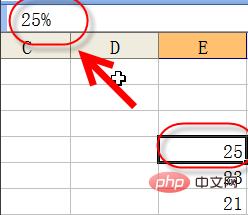
Tutoriel recommandé : Tutoriel Excel
Ce qui précède est le contenu détaillé de. pour plus d'informations, suivez d'autres articles connexes sur le site Web de PHP en chinois!

